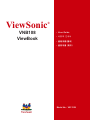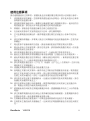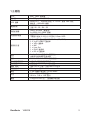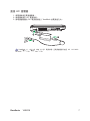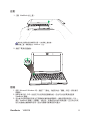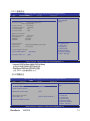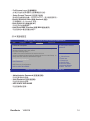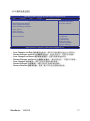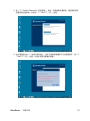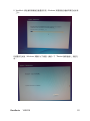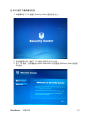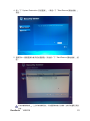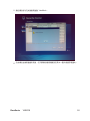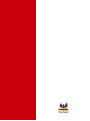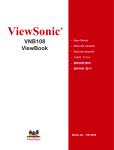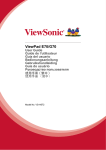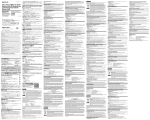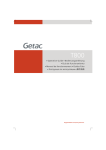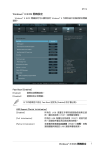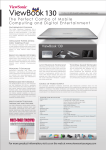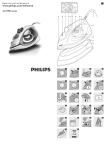Download VNB108 User Guide, Traditional Chinese
Transcript
ViewSonic
®
VNB108
ViewBook
- User Guide
- 사용자 안내서
- 使用手冊(繁中)
- 使用手冊 (簡中)
Model No. : VS13329
電磁相容資訊
NCC
經型式認證合格之低功率射頻電機,非經許可,公司,商號或使用者均不得擅自
變更頻率、加大功率或變更原設計之特性及功能。
低功率射頻電機之使用不得影響飛航安全及干擾合法通信;經發現有干擾現象
時,應立即停用,並改善至無干擾時方得繼續使用。
前項合法通信,指依電信法規定作業之無線電通信。 低功率射頻電機須忍受合法
通信或工業、科學及醫療用電波輻射性電機設備之干擾。
ViewSonic
VNB108
使用注意事項
請仔細閱讀使用注意事項。請遵照產品說明書的警告標誌和提示說明進行操作。
1. 清潔電腦前請先關機,並移開電源適配器及內部電池。請勿使用任何化學清
潔劑擦拭液晶顯示幕。
2. 連接電源適配器使用時,應遵照各機器額定輸入電壓電流標示,使用相符的
電源適配器,請勿使用非本產品配備的任何電源適配器。
3. 開機前,請檢查各項週邊設備是否都已經連接妥當。
4. 在安裝或是移除不支援熱插拔的外設時,請先關閉電源。
5. 不可丟擲電腦及相關組件,應將電腦放置在穩定的桌面及小孩拿不到的地
方。
6. 請勿試圖拆開機器,非專業人員自行拆開機器可能造成機器故障,並喪失保
修權益。
7. 電池更換不當會有爆炸的危險,請使用廠家配套的同類型電池來更換。
8. 電池內部有少許有害物質,請勿任意丟棄,請將損壞或廢置的電池,依照廢
棄物管理辦法回收處理。
9. 請勿將電腦放置在陽光直接照射的地方,以避免電子零件提早老化。
10. 避免在灰塵飛揚或是環境髒亂的場所使用電腦(灰塵容易引起系統故障)。
11. 避免將電腦放置在磁性物質附近(譬如音箱及電視等);軟碟請勿放置在電
腦前面及上方,以避免電磁效應造成軟碟資料流失。
12. 請勿將電腦放置在過冷(5℃以下)或過熱(35℃以上)的環境中,否則可能
導致無法正常開機運行。
13. 建議使用電腦時環境溫度勿超過攝氏35度。
14. 當電腦正常運行或充電時,會將系統正常散發的熱量散逸到表面,電源適配
器在正常使用時仍可能發出高熱,因此請勿將電腦及電源適配器長時間放置
在膝上或是身體的任一部位,以避免高溫可能造成的身體不適。
15. 請勿將任何物品塞入電腦機件內,以避免引起機件短路或是電路損毀。請勿
潑灑任何液體到本產品上。
16. 請勿在硬碟尚在運行時移動電腦,需要帶著電腦在家或是辦公室走動的時
候,電腦必須是在待機或是休眠的狀態。
17. 硬碟最脆弱的時候是在開機及關機的時候。建議關機後等待約三十秒再移動
電腦。
18. 請注意攜帶電腦所使用的背包必須具備防碰撞的緩衝襯墊,放置電腦時請勿
放置過多物件,避免壓壞電腦液晶顯示幕。
19. 定期備份硬碟內的重要資料,可降低因硬碟損壞所造成的不便與傷害。
20. 定期更新主機的固件及驅動程式,以保持您的電腦獲得最佳的相容性與穩定
性。
ViewSonic
VNB108
ii
RoHS 符合性聲明
本產品係根據歐盟議會與理事會 (European Parliament and the Council ) 之
Directive 2002/95/EC 的規定設計與製造而成,限制在電氣與電子設備上使用某
些危害物質 (RoHS 危害物質禁用指令),並通過歐盟技術協調委員會 (Technical
Adaptation Committee,TAC) 對於一些物質最大濃度的規範,如下所示:
物質
最大允許濃度
實際濃度
鉛 (Pb)
0,1%
< 0,1%
汞 (Hg)
0,1%
< 0,1%
鎘 (Cd)
0,01%
< 0,01%
六價鉻 (Cr6+)
0,1%
< 0,1%
多溴聯苯 (PBB)
0,1%
< 0,1%
多溴聯苯 (PBDE)
0,1%
< 0,1%
上述某些產品元件在 RoHS 排除條款下得以免除,範圍如下:
排除元件範例:
1.
每支省能源精緻型螢光燈( 即省電燈泡) 中不超過 5 mg 的汞,以及未在
RoHS 排除條款中特別提到之其他燈泡/ 燈管內的汞。
2.
陰極射線管 ( 即映像管)、電子元件、日光燈管和電子陶瓷零件( 如壓電裝
置等) 中的鉛。
3.
高溫型焊料中的鉛 ( 即鉛含量( 重量) 達 85% 以上的鉛合金)。
4.
鋼鐵中鉛含量達 0.35%、鋁中鉛含量達 0.4%,以及銅合金中鉛含量達 4%
等作為分配元素的鉛 ( 此處的含量指重量)。
ViewSonic
VNB108
iii
版權聲明
版權所有 © ViewSonic® Corporation, 2010。保留所有權利。
Microsoft® 、Windows®、 Windows® NT 和 Windows® 標誌是Microsoft®
Corporation 在美國與其他國家的註冊商標。
ViewSonic®、三隻鳥標誌、OnView®、ViewMatch™與ViewMeter®是ViewSonic®
Corporation的註冊商標。.
Intel®、Pentium® 和 Atom™ 是 Intel® Corporation 的註冊商標。
免責聲明:ViewSonic 公司不對本文檔中的技術、編輯錯誤或遺漏負責;亦不對
因提供本資料,或因本產品之性能或使用所造成意外或衍生的損壞負責。
為了持續產品改良的利益,ViewSonic 公司保留在沒有通知的情況下變更此產品
規格的權利。本文件中資訊如有修改,恕不另行通知。
未經ViewSonic Corporation 事先書面同意,任何人均不得為任何目的,以任何方
式複製、翻版或傳送此文件。
產品註冊
為滿足您將來之需並讓您在第一時間內收到任何額外的產品資訊,請在以下網際
網路位址註冊您的產品:www.viewsonic.com。您也可以使用ViewSonic® 精靈光
碟列印註冊表,填寫後請將其郵寄或傳真至ViewSonic®。
使用者紀錄
產品名稱:
機型:
文件編號:
序號:
購買日期:
VNB108
ViewSonic ViewBook
VS13329
VNB108-1_UG_TCH Rev. 1A 12-30-09
產品壽命終止時的丟棄處理
ViewSonic® 關心環保的問題。在產品壽命終止時,請以適當的方法處理。您所在
地區的垃圾處理公司可提供您關於適當處理的資訊。
關於資源回收的事宜,請參考以下網址:
1. 美國:www.viewsonic.com/company/green/recycle-program/
2. 歐洲:www.viewsoniceurope.com/uk/support/recycling-information/
3. 台灣:recycle.epa.gov.tw
ViewSonic
VNB108
iv
目錄
第 1 章簡介.................................................................... 1
1.1 包裝檢查表.............................................................. 1
1.2 規格.................................................................... 2
1.3 認識零件................................................................ 3
上視圖............................................................ 3
底視圖............................................................ 4
左視圖............................................................ 5
右視圖............................................................ 5
1.4 迷你筆記型電腦使用方法.................................................. 6
電池使用方法...................................................... 6
連接電源.......................................................... 7
3G................................................................ 7
啟動.............................................................. 8
關機.............................................................. 8
指示燈............................................................ 9
觸控板........................................................... 10
使用鍵盤......................................................... 11
第 2 章 BIOS Setup 公用程式.................................................. 13
2.1 使用 BIOS Setup 的時機................................................ 13
2.2 如何執行 BIOS Setup................................................... 13
2.3 控制鍵................................................................. 13
2.4 開機裝置順序........................................................... 14
2.5 BIOS 功能表........................................................... 14
2.5.1 主功能表 ................................................... 14
2.5.2 進階設定.................................................... 15
2.5.3 開機設定.................................................... 15
2.5.4 安全性設定.................................................. 16
2.5.5 儲存並退出設定.............................................. 17
第 3 章 系統還原.............................................................. 18
如何還原之前在 Windows 中備份的系統........................................ 18
在 DOS 模式下還原備份系統.................................................. 21
在 DOS 模式下救回資料...................................................... 24
疑難排除...................................................................... 27
ViewSonic
VNB108
第 1 章簡介
1.1 包裝檢查表
感謝您選擇 ViewSonic ViewBook。
請檢查包裝或任何一項以下配件是否損壞或遺失,若有損壞或遺失,請與 ViewSonic 當
地代表處聯絡。
•
•
•
•
•
•
ViewBook 迷你筆記型電腦
鋰離子電池
電源線
電源變壓器
快速安裝指南
驅動程式光碟
* 上述物品僅供參考,如有變更,恕不另行通知。
* 視您購買的機型而定,迷你筆記型電腦的實際外觀可能與本手冊內出現的圖示不同。
ViewSonic
VNB108
1.2 規格
CPU
晶片組
LCD 螢幕
電源管理
系統記憶體
大量儲存裝置
使用者介面
音訊
藍牙
數位網路攝影機
乙太網路 LAN
無線 LAN
安全連接埠
電池
尺寸
重量
ViewSonic
-
VNB108
Intel® Atom 處理器
Intel® Tigerpoint (NM10)
25cm/10.1” WSVGA 彩色 TFT-LCD,採用 LED 背光
解析度:1024*600 像素
ACPI V3.0
支援 S0、S3、S4、S5
DDR2 667MHz (單通道)
2×DDR2 SO-DIMM 插槽
支援 SATA HDD
可輕鬆升級成 6.35公分/2.5英吋 9.5mm HDD
4 合 1 讀卡機 (支援 MS/MS Pro/SD/MMC)
3 x 4-pin USB2.0 連接埠
1 x VGA 連接埠
1 x MIC
1 x Line Out
1 x RJ45 連接埠
1 x DC-In 連接埠
Azalia Codec 支援 2.1 聲道輸出
內建音效接頭與麥克風接頭
Bluetooth™ v2.1+EDR (特定機型)
內建 30 萬像素網路攝影機
支援高速 10/100Mbps 乙太網路
迷你 PCI-E 介面,支援 802.11 b/g/n
Kensington 鎖
3-cell 鋰離子電池組,10.8V/24Wh
260 x 180 x 32.5 公釐
10.24 x 7.09 x 1.28 英吋
1.2kg/2.64 lbs 以下 (含鋰離子電池組)
1.3 認識零件
在您檢查包裝並安裝 ViewBook 後,接著請認識零件。
上視圖
1
2
1
3
4
5
6
7
8
9
1
ViewSonic
VNB108
編號 項目
1
內建網路攝影機
2
3
4
5
6
7
麥克風
顯示螢幕
電源按鈕
鍵盤
手托板
觸控板
按一下按鈕
(左右按鈕)
狀態指示燈
8
9
說明
內建 30 萬畫素的網路攝影機,讓您按一下即可拍照或進行視訊聊天或視訊
會議。
用於錄音的內部麥克風。
亦稱液晶顯示器 (LCD),用於顯示電腦輸出。
此按鈕可開關 ViewBook,或讓 ViewBook 進入睡眠模式。
全尺寸鍵盤及專屬的 Windows® 鍵。
在您使用電腦時提供手部舒適支撐的區域。
對觸控敏感的指向裝置,其功能與電腦滑鼠相同。
左右按鈕的功能與滑鼠的左右鍵相同。
亮起發光二極體 (LED) 顯示電腦的功能與元件狀態。
底視圖
1
6
5
2
3
4
編號 項目
喇叭
1
電池鎖 2
手動
電池鎖 3
彈簧
ViewSonic
說明
左右喇叭負責立體聲音效輸出。
手動電池鎖用於使電池組牢牢固定。將手動電池鎖移至解鎖位置即可插入或卸下
電池組。將手動鎖在插入電池組後移至鎖住位置。
彈簧電池鎖可將電池組鎖於定位。插入電池組後,彈簧鎖便會自動鎖住。卸下電
池組時,此彈簧鎖必須留在未鎖住的位置。
VNB108
編號 項目
4
電池組
5
6
額定標籤
風扇出風口
說明
電池組將在 ViewBook 接至 AC 電源時自動充電, 以維持未連接 AC 電源時
ViewBook 的電力。此電力可在未使用 AC 電源插座時供 ViewBook 使用。電
池時間端視您使用 ViewBook 的方式而定。電池組無法拆解,且必須視為單一
組件購買。
此標籤顯示型號與關於 ViewBook 的其他資訊。
這些為風扇排出電腦內部元件熱量的通風口。請勿堵住或將電腦放在您會不慎堵
住通風孔的位置。
左視圖
1
編號 項目
1
DC-in 插孔
2
風扇出風口
3
記憶卡
讀卡機
4
USB 2.0 連接埠
2
3
4
說明
連接 AC 變壓器與 ViewBook。
這些為風扇排出電腦內部元件熱量的通風口。請勿堵住或將電腦放在您會不
慎堵住通風孔的位置。
記憶卡讀卡機提供最迅速簡便的方法在電腦與快閃記憶卡相容裝置之間傳送
相片、音樂及資料,例如數位相機、MP3 播放機、行動電話及 PDA。
連接USB2.0裝置。(如 USB 滑鼠,USB相機) 。
右視圖
1
編號 項目
1
2 × USB 2.0 連接埠
耳機/喇叭/Line-Out 插
2
孔
麥克風輸入插孔
3
4
VGA 連接埠
乙太網路 (RJ-45) 連接埠
5
6
Kensington 鎖插槽
ViewSonic
VNB108
2 3
4
5
6
說明
連接USB2.0裝置。(如 USB 滑鼠,USB相機) 。
連接音效線路輸出裝置。(如喇叭、耳機) 。
接收來自外部麥克風的輸入。
連接顯示裝置。(如外接螢幕、LCD投影機) 。
連接乙太網路 10/100。
連接符合 Kensington 規格的電腦安全鎖。
1.4 ViewBook 使用方法
電池使用方法
ViewBook 具有兩種電力供應來源 ─ 電池與電源變壓器。在您開啟 ViewBook 之前,
請安裝電池或連接電源變壓器。
安裝電池
1. 將 ViewBook 上下倒放於平整的表面。
2. 將手動電池鎖輕推至解鎖的位置。
3. 將電池推入其插槽。此時請確定電池沿著滑座正確進入。電池應順利到位,若您有有
安裝上的困難則請勿強硬推入,以免損壞 ViewBook 或電池。
4. 將電池推到底之後將可聽到一聲喀嚓聲。將手動電池鎖推至鎖住位置。
首次使用 ViewBook 時,我們建議您連接電源變壓器,並至少讓電池充電 8 小時。請注意,
電池只有在經過數次充放電循環時才會到達最佳狀況。
注意:使用錯誤類型的電池可能會有爆炸的風險。請依照說明棄置用完的電池。
卸下電池
1. 將 ViewBook 關機,並卸下外接裝置與電源變壓器。
2. 將 ViewBook 上下倒放於平整的表面。
3. 將電池鎖推至解鎖位置。
4. 將彈簧電池鎖拉至解鎖位置,並卸下電池。
5.您 應 可 順 利 自 電 池 位 置 取 出 電 池 , 若 您 卸 下 有 困 難 則 請 勿 強 硬 卸 下 , 以 免 損 壞
ViewBook 或電池。
題。
當您的電腦正在開機時進行 POST 時,請勿卸下電池,以免損毀硬碟上的資料或造成其他問
ViewSonic
VNB108
連接 AC 變壓器
1. 將電源線接至電源變壓器。
2. 將電源線接至 AC 電源插座。
3. 將電源變壓器的 DC 電源接頭插入 ViewBook 的電源插孔內。
3
1
2
ViewBook 以 +19V @ 40W 的 DC 電源供電,且電源變壓器可接受 AC 110~240V,
50~60HZ,最大 1.5A,輸出 +19V,2.1A。
ViewSonic
VNB108
啟動
1. 打開 ViewBook 的上蓋。
請勿將上蓋開啟超過其極限位置,以免損壞上蓋鉸鏈。
請勿握著上蓋,帶著開啟的 ViewBook 行走。
2. 請按下電源按鈕啟動。
關機
1.使用 Microsoft Windows 時,請按下「開始」功能表內的「關機」項目,將作業系
統關閉。
2.如果作業系統 (OS) 的設定可以使用按鈕關機功能,您也可以短按電源按鈕將
ViewBook 關機。
3.若作業系統無回應使您無法正常關機或重新啟動電腦時,請長按電源按鈕約 6 秒,
直至 ViewBook 關機 (冷關機)。請注意,此僅能在作業系統無回應,且沒有任何其
他方式關機或重開機時使用,因為冷關機可能導致資料遺失。
ViewSonic
VNB108
指示燈
ViewBook 設有數個易於讀取的指示燈。
圖示 功能
說明
HDD
HDD LED 指示燈閃爍時表示硬碟進行活動 (正在讀寫資料)。
您可透過 LED 指示燈判斷電池的狀態:閃爍橘燈表示電池正在充電;連續亮起
綠燈表示電池已完全充電。
電腦開啟時,電源 LED 會連續亮燈,而在 ViewBook 處於睡眠模式時則會閃
爍。
電池
電源
變壓器
插入變壓器時,此 LED 便會亮起,除此之外的情況則不會亮起。
無線 LAN
表示無線 LAN 通訊的狀態。
Num Lock
於 Num Lock 啟動時亮起。
Caps Lock
於 Caps Lock 啟動時亮起。
電源按鈕 LED
LED 會在系統運作時亮起藍燈。系統進入睡眠模式後,LED 會間歇性亮起藍
燈。
ViewSonic
VNB108
觸控板
內建的觸控板為感應其表面上動作的指向裝置。游標會依據手指在觸控板表面上的移動
方式回應。
觸控板基本說明
以下為觸控板的使用方式說明:
1 左按鈕
2 主觸控板
3 右按鈕
•將手指移過觸控板 (2) 可移動游標。
•按下位於觸控板下方的左 (1) 與右 (3) 按鈕可執行選取與執行功能。這兩個按鈕與
滑鼠的左右鍵相似。在觸控板上點選的動作與按一下滑鼠左鍵的作用相同。
功能
左按鈕 (1)
執行
快速按兩下。
選取
按一下。
拖曳
按住,然後在觸控板上
使用手指以拖曳游標。
選取內容功能表
右按鈕 (3)
主觸控板 (2)
點選兩下 (以相同的速度點選時,跟連
按滑鼠鍵兩下的作用相同)。
點選一下。
點選兩下 (以相同的速度點選時,跟連
按滑鼠鍵兩下的作用相同),在第二次點
選後,將手指放在觸控板上然後拖曳游
標。
按一下。
備註:使用觸控板時,請保持手指的乾燥與清潔。觸控板對於手指的移動很敏感,因此越小力觸
控,回應也就越好。用力點選不會增加觸控板的回應。
ViewSonic
VNB108
10
使用鍵盤
鍵盤設有全尺寸按鍵,並具有嵌入式數字鍵台、個別游標、鎖定鍵、Windows 鍵、應用
程式鍵、功能鍵及特殊鍵。
鎖定按鍵與嵌入的數字鍵台
鍵盤具有三個您可開啟與關閉的鎖定鍵。
鎖定鍵
Caps Lock
Num Lock
<Fn>+<Ins Numlk>
Scroll Lock
<Fn>+<Del ScrLK>
說明
開啟 Caps Lock 時,所有輸入的字母字元將以大寫形式出現。
開啟 Num Lock 時即啟動嵌入式的數字鍵台。當您需要輸入許多數字資料
時,請使用此模式。更好的解決方法為外接鍵盤。
開啟 Scroll Lock 時,畫面會在您按向下鍵或向上鍵時一直線上下移動。
Scroll Lock 無法與某些應用程式搭配使用。
嵌入式的數字鍵台與桌上型電腦的數字鍵台具有相似功能。數字以位於鍵帽右上角的小
數字字元表示。為簡化鍵盤圖例,游標控制鍵符號未印刷在按鍵上。
所需存取
嵌入式鍵台上的數字鍵
主要鍵盤按鍵
ViewSonic
VNB108
Num Lock 開啟
Num Lock 關閉
以正常方式輸入數字。
在使用嵌入式鍵台上輸入字母時按
以正常方式輸入字母。
住 <Fn>。
11
Windows 鍵
鍵盤亦有執行 Windows 特定功能的兩個按鍵。
按鍵
Windows
鍵
應用程式鍵
說明
單獨按下此鍵時,此按鍵具有跟 Windows 開始按鈕一樣的效用,均可啟動開始功能表。此亦
可結合其他按鍵提供各種功能:
< >:開關開始功能表 < >+<D>:顯示桌面
<
>+<E>:開啟 Windows Explorer
<
>+<L>:鎖定電腦或切換使用者 <
<
>+<F>:搜尋檔案或資料夾
>+<R>:開啟執行對話方塊
此鍵的作用如同按一下滑鼠右鍵:可開啟應用程式的內容功能表。
快速鍵
電腦上的快速鍵或快速鍵組合可用來操作螢幕亮度、音量以及在開機時啟動 BIOS 公用
程式等的大多數電腦控制項。
若要啟動快速鍵,請再按下快速鍵組合的其他鍵前按住 <Fn> 鍵。
快速鍵
<Fn>+<F1>
功能
藍牙
<Fn>+<F2>
顯示切換
<Fn>+<F3>
<Fn>+<F4>
<Fn>+<F5>
<Fn>+<F6>
<Fn>+<F7>
<Fn>+<F8>
<Fn>+<F9>
<Fn>+<F10>
<Fn>+<F11>
<Fn>+<F12>
觸控板切換
降低亮度
調高亮度
攝影機切換
降低音量
增加音量。
喇叭切換
電源管理
無線 LAN/3G
睡眠
ViewSonic
VNB108
說明
開關藍牙。(特定機型)
在顯示螢幕、外接螢幕或投影機 (若連接) 之間切換顯示輸出,或將
訊號輸出至顯示螢幕與外接顯示器/投影機。
開關觸控板。
降低螢幕亮度。
提高螢幕亮度。
啟用/停用內建網路攝影機。
降低音量。
增加音量。
開關喇叭。
開啟電源管理程式。
啟用或停用無線網路/3G 連線。
使 ViewBook 進入睡眠模式。按任何鍵可喚醒筆記型電腦。
12
第 2 章 BIOS Setup 公用程式
2.1 使用 BIOS Setup 的時機為何?
您可能需要在以下情況執行 BIOS Setup:
於系統開機並要求執行 SETUP 時,螢幕上出現錯誤訊息。
您需要變更自訂功能的預設設定。
您需要重新載入預設的 BIOS 設定。
2.2 如何執行 BIOS Setup?
若要執行 BIOS Setup 公用程式,請開啟 ViewBook 並在進行 POST 程序時按下
<Del> 鍵。
若訊息在您回應之前出現且您仍要進入 Setup,請關閉然後開啟電腦,重新啟動系統或
嘗試同時按下 <Ctrl>+<Alt>+<Delete> 鍵重新啟動。
備註:請注意,本章內的螢幕擷圖與設定選項僅供參考。ViewBook 上的實際設定畫面
與選項可能因 BIOS 更新而有所不同。
2.3 控制鍵
按下 F1 呼叫小型說明視窗,其中將說明適合使用的按鍵,以及反白項目的可能選擇。
如需每個控制鍵的功能說明,請查閱下表。
控制鍵
功能說明
↑/↓
→/←
+/ <Enter>
右移或左移,以選擇畫面
上移或下移,以選擇項目
變更所選項目的選項
叫出所選的畫面
在 Main Menu (主功能表) 內結束且不儲存您對 CMOS 所做的變
更。
在 Status Page Setup Menu (狀態頁設定功能表) 或 Option
Page Setup Menu (選項頁設定功能表內) - 結束目前頁面並回到
Main Menu (主功能表)
一般說明
叫用先前數值
載入最佳化的預設值
儲存並退出設定
<ESC>
<F1>
<F2>
<F3>
<F4>
ViewSonic
VNB108
13
2.4 開機裝置順序
在您按下 ViewBook 的電源按鈕開機時,
您可以按 F11 選擇開機選項。
備註:視安裝或連接的儲存裝置而定,
功能表將各有不同。
Please select boot device:
SATA:
HTS3543216L9A300
SATA:PM-Hitachi
PM-Hitachi
HTS3543216L9A300
USB: Generic-Multi-Card
↑ and↓ to move selection
ENTER to select boot device
ESC to boot using defaults
2.5 BIOS 功能表
您可使用 BIOS Setup 公用程式,依據您的需求設定 ViewBook 的 BIOS。
3.5.1 主功能表
► 系統資訊
Main
Aptio Setup Utility-Copyright (C) 2009 American Megatrends,Inc
Advanced
Boot
Security
Save & Exit
BIOS Information
BIOS Vendor
Core Version
Project Version
Build Date
EC Version
EC Time
PCB Version
American Megatrends
4.6.3.7
PT00D 3.06 X64
12/23/2009 17:25:15
30C
091212
A
System Date
System Time
[Thu 12/24/2009]
[16:05:49]
Access Level
Administrator
Set the Date.Use Tab to
switch between Data elements.
Screen
→←:SelectItem
↑
↓:Select
+-:Change Opt
F1:General Help
F2:Previous Values
F3:Optimized Defaults
F4:Save ESC:Exit
Version 2.00.1201. Copyright (C) 2009 American Megatrends, Inc.
• System date (系統日期)
此項目可以設定為指定日期 (通常是目前日期),格式為 [Month (月)]、[Date (日)]
及 [Year (年)]。
• System time (系統時間)
此項目可以設定為指定時間 (通常是目前時間),格式為 [Hour (時)]、[Minute (分)]
及 [Second (秒)]。
ViewSonic
VNB108
14
2.5.2 進階設定
Main
Aptio Setup Utility-Copyright (C) 2009 American Megatrends,Inc
Advanced
Boot
Security
Save & Exit
Cpu Information
Processor Type
Intel(R) Atom(TM) CPU
N450 @ 1.66GHZ
Process Speed
1667 MHZ
System Bus Speed
667MHZ
L1 Cache RAM
56K
L2 Cache RAM
512K
Enable or Disable Boot Option for
Legacy NetWork
Devices.
Memory Information
Menory Frequency
667 Mhz
Total Memory
2048 MB
DIMM#0
1024 MB
DIMM#1
1024 MB
Hdd Information
SATA Port0
SATA Port1
WDC WD1600BEVT (160.0GB)
Not Present
Legacy OpRom Support
Launch PXE OpRom
Configure SATA as
[Disabled]
[IDE]
→←:Select Screen
↑
↓:Select
Item
+-:Change Opt
F1:General Help
F2:Previous Values
F3:Optimized Defaults
F4:Save ESC:Exit
Version 2.00.1201. Copyright (C) 2009 American Megatrends, Inc.
• LaunchPXEOpRom(啟動PXEOpRom)
啟用或停用舊型網路裝置的開機選項。
• ConfigureSATAas(將SATA設為)
決定 SATA 控制器的操作方式。
2.5.3 開機設定
Main
Aptio Setup Utility-Copyright (C) 2009 American Megatrends,Inc
Advanced
Boot
Security
Save & Exit
Boot Configuration
Full Screen Logo
Setup Prompt Timeout
[Enabled]
1
Bootup NumLock State
[Off]
Boot Option Priorities
Boot Option #1
Hard Drive BBS Priorities
[SATA: WDC WD1600..]
Enables/Disables Full Screen
Logo
Screen
→←:SelectItem
↑
↓:Select
+-:Change Opt
F1:General Help
F2:Previous Values
F3:Optimized Defaults
F4:Save ESC:Exit
Version 2.00.1201. Copyright (C) 2009 American Megatrends, Inc.
ViewSonic
VNB108
15
• FullScreenLogo(全螢幕標誌)
此項目可啟用或停用顯示全螢幕標誌的功能。
• SetupPromptTimeout(設定提示逾時)
等候設定啟動鍵的秒數。65535(0xFFFF) 表示無限期等待。
• BootupNumlockState(開機Numlock狀態)
可選擇鍵盤上的 Numlock 狀態。
• BootOption#1(開機選項#1)
可設定系統的開機順序。
• HardDriveBBSPriorities(硬碟BBS優先順序)
可設定群組中舊型裝置的順序。
2.5.4 安全性設定
Main
Aptio Setup Utility-Copyright (C) 2009 American Megatrends,Inc
Advanced
Boot
Security
Save & Exit
Password Description
If ONLY the Administrators's password is set, then this only limits
access to Setup and is only asked
for when entering Setup
If ONLY the User's Password is set,then this is a
power on password and must be entered to boot or enter Setup. In
Setup the User will have Adimistrator rights.
Adiministrator Password
User Password
HDD Security Configuration:
HDD 0:WDC WD1600BE
Set Setup Administrator
Password.
Screen
→←:SelectItem
↑
↓:Select
+-:Change Opt
F1:General Help
F2:Previous Values
F3:Optimized Defaults
F4:Save ESC:Exit
Version 2.00.1201. Copyright (C) 2009 American Megatrends, Inc.
• AdiministratorPassword(管理員密碼)
可設定管理員的密碼。
• UserPassword(使用者密碼)
可設定使用者的密碼。
• HDD0:WDCWD1600BE
可設定硬碟的密碼。
ViewSonic
VNB108
16
2.5.5 儲存並退出設定
Main
Aptio Setup Utility-Copyright (C) 2009 American Megatrends,Inc
Advanced
Boot
Security
Save & Exit
Save Changes and Exit
Discard Changes and Exit
Save Changes and Reset
Discard Changes and Reset
Save Options
Save Changes
Discard Changes
Exit system setup after
saving the changes.
:Select Screen
→←:Select
Item
Restore Defaults
↑
↓
+-:Change Opt
F1:General Help
F2:Previous Values
F3:Optimized Defaults
F4:Save ESC:Exit
Version 2.00.1201. Copyright (C) 2009 American Megatrends, Inc.
•
•
•
•
•
•
•
SaveChangesandExit(儲存變更並退出):儲存您已做的變更並退出此公用程式。
DiscardChangesandExit(放棄變更並退出):退出系統設定,不儲存任何變更。
SaveChangesandReset(儲存變更並重設):在儲存變更後重設系統。
DiscardChangesandReset(放棄變更並重設):重設系統設定,不儲存任何變更。
SaveChanges(儲存變更):儲存已對設定選項所做的變更。
DiscardChanges(放棄變更):放棄已對設定選項所做的變更。
RestoreDefaults(還原預設值):還原/載入所有設定選項的預設值。
ViewSonic
VNB108
17
第 3 章 系統還原
如何還原之前在 Windows 中備份的系統
若您的系統未完全損壞,則您可使用 Windows 模式
將系統還原成之前備份的狀態。
1. 按一下桌面上的「Security Center(資訊安全中心)」圖示,並選擇「System Backup
and Restoration(系統備份與還原)」。
2. 選擇資訊安全中心控制面板中的「System Restoration(系統還原)」選項。
ViewSonic
VNB108
18
一下「System Restoration(系統還原)」按鈕,您將會看見還原點。請選擇您要系
3. 按
統還原到的還原點;然後按一下「Next(下一步)」按鈕。
於還原點是為 C: 磁碟分割所建立,因此不需重新開機即可完成還原程序。按一下
4. 由
「Next(下一步)」按鈕,作業系統將自動重新開機。
ViewSonic
VNB108
19
5. ViewBook 將在重新開機後自動還原系統,Windows 將需要幾分鐘的時間完成此項
工作。
系統還原完成後,Windows 將顯示以下視窗。請按一下「Restart(重新啟動)」按鈕完
成。
ViewSonic
VNB108
20
在 DOS 模式下還原備份系統
1. 於開機時按下 F9 鍵進入Security Center(資訊安全中心)。
2. 若您要還原系統,請按下 F9 鍵進入資訊安全中心介面。
3. 按下 F9 鍵後,您將會看見System Restoration(系統還原)與Rescue Date(拯救資
料)選項。
ViewSonic
VNB108
21
一下「System Restoration(系統還原)」,再按一下「Start Rescue(開始拯救)」
4. 按
按鈕。
擇其中一個要還原作業系統的還原點,然後按一下「Start Rescue(開始拯救)」按
5. 選
鈕。
系統將會刪除磁碟 C: 上的所有檔案與設定。系統還原將會格式化硬碟,並將系統還原至預設
狀態。
ViewSonic
VNB108
22
按一下「Start Rescue(開始拯救)」按鈕後將會出現警告,此時請按一下「OK(確
6. 在
定)」。
7. 在還原程序完成時您將會看見資訊視窗。請按一下「Restart(重新啟動)」按鈕完成。
ViewSonic
VNB108
23
在 DOS 模式下救回資料
1. 按一下資料安全中心的「Rescue Data(拯救資料)」選項,開始拯救資料。
2. 選擇要拯救的檔案或資料夾,然後按一下「Rescue Data(拯救資料)」。
ViewSonic
VNB108
24
3. 選擇您要將還原點存入的硬碟分割。
4. 再按一下OK(確定)後,將會備份檔案。
ViewSonic
VNB108
25
5. 請在備份成功完成後重新啟動 ViewBook。
6. 完成備份並重新啟動系統後,您可將備份檔案複製到您其中一個外接儲存裝置內。
ViewSonic
VNB108
26
疑難排除
1. 網路攝影機所拍的東西儲存在哪一個預設位置?
根據預設,網路攝影機所拍攝的資料儲存於 C:\Documents and Settings\
All Users\Application Data\Microsoft\WIA\{6BDD1FC6-810F-11D0-BEC708002BE1092F}\0001 資料夾內。
2. 如何使用嵌入式數字鍵台?
請按下 <Fn>+<Ins NumLK> 開啟 Numeric Lock,現在您即可嵌入式數字鍵台。
3. 為何在功能正常時使用 Fn+ 功能鍵組合後,仍無法看見快顯圖示?
您需要安裝 ViewBook 搭售的 SoftwareCenter 軟體。
4. 螢幕在電腦開機時呈現空白。為什麼會這樣?
螢幕保護程式或電源管理功能可能啟動。請做以下其中一種動作,以便從螢幕保護程
式離開,或從睡眠或休眠模式恢復:
a) 按任一鍵。
b) 觸碰觸控板。
c) 按下電源按鈕。
5.
我嘗試開啟 ViewBook,但螢幕上什麼也沒出現。
請確認以下項目:
a) 電池已安裝。
b) 電源變壓器已接至電腦與 AC 電源插座。
c) 電腦已開機。(再次按下電源按鈕確認)
若在進行上述步驟之後螢幕仍為空白,請與 ViewSonic 客服聯繫。
6. 鍵盤問題:打字母時出現數字。
數字鎖定功能開啟。若要停用,請按下 <Fn> + <Ins NumLK> 鍵。
7. 聲音問題:即使調高音量,喇叭也不會發出聲音。
請確定:
• 靜音功能已關閉。
• 未使用耳機插孔。
• 將喇叭選為播放裝置。
ViewSonic
VNB108
27
8. 硬碟問題:硬碟無作用。
進入 BIOS Setup 公用程式,至 Boot (開機) 功能表確定硬碟已納入開機順序內。
9. ViewBook 無回應。
系統無回應時請關閉 ViewBook,然後按住電源按鈕約 6 秒鐘。若 ViewBook 仍無
回應,請拔下 AC 變壓器與電池。
ViewBook 可能在執行通訊作業時進入睡眠模式而被鎖住。若您將讓 ViewBook
下載/上傳檔案且不會再使用時,您可停用睡眠計時器。
ViewSonic
VNB108
28
客戶支援
關於技術支援或產品服務,請參照下表或洽詢經銷商。
注意事項:您需要產品序號。
公司名稱
優派國際
股份有限公司
地址
F = 傳真
電子郵件
T= 886 2 2246 3456
台北縣中和市連城路192號9樓 F= 886 2 2249 1751
[email protected]
Toll Free= 0800 061 198
優派香港
香港尖沙咀東部科學館道1號
有限公司
康宏廣場南座15樓03室
ViewSonic
T = 電話
VNB108
T= 852 3102 2900
[email protected]
29
有限保固
VIEWSONIC® NETBOOK
保固範圍:
ViewSonic 保證此產品在保固期內無材料和工藝方面的缺陷。如果產品在保固期內被確認唯
有材料或工藝方面的缺陷。ViewSonic 將修復此產品或以同型產品替換。替換產品或零件可
能包含重新製造或整修的零件或組件。是否更換設備須視客戶的原始有限保固剩餘的時間而
定。ViewSonic 對於產品隨附或客戶安裝的第三方軟體不提供任何擔保。
保固有限期:
ViewSonic Netbook 產品的零件與人工保固期為自顧客第一次購買日期起一年內。
送回服務站之前,使用者應負責備份所有資料。
對於任何資料的遺失,ViewSonic 概不擔負任何責任。
保固對象:
此保固僅對第一購買者有效。
不在保固範圍內的事項:
1. 任何序號被損毀、塗改或擦除的產品。
2. 由於以下原因造成的產品損壞、損傷或故障:
a. 意外事故、操作失當、疏忽、火災、水災、閃電或其他自然災害、未經授權的產品
修改或未遵循產品提供的說明而造成的損壞。
b. 由於運輸造成的損壞。
c. 搬運或安裝產品造成的損壞。
d. 產品外部之原因,例如電源不安定或電源故障。
e. 使用不符合ViewSonic 技術規格的代用品或零件時所致。
f. 正常磨損。
g. 與產品缺陷無關的其他原因所致。
3. 本產品之保固範圍不涵蓋因顯示器長時間顯示某靜止畫面,而導致影像烙印於顯示器上
的現象。
4. 拆卸、安裝、單程運送、保險及設定服務費用。
如何獲得服務:
1. 有關如何在保固期內獲得服務的資訊,請與 ViewSonic 客戶支援聯繫( 請參閱「客戶支
援」頁)。您需要提供您的產品的序號。
2. 要想獲取保固服務,您需要提供(a) 標有日期的原始購買單據,(b) 您的姓名、(c) 您的地
址、(d) 對故障的說明、(e) 產品序號。
3. 以預付運費的方式將產品裝在原包裝箱內送到或運至經ViewSonic 授權的服務中心或
ViewSonic。
4. 有關其他資訊或離您最近的ViewSonic 服務中心的名稱,請與ViewSonic 聯繫。
4.3: ViewSonic Netbook Warranty
ViewSonic
VNB108
Page 1 of 2
NB_LW01 Rev. 1a 02-11-09
30
隱含保固的限制:
除了此文中說明的保固,不提供任何其他明文規定或隱含的保固,包括適銷性或特殊目的的
適用性隱含保固。
損失免責條款:
ViewSonic 的責任僅限於承擔修復或替換產品的費用。ViewSonic 將不負責承擔:
1. 由於本產品缺陷導致的任何財產損失、由於本產品使用不便導致的損失、使用本產品導
致的損失、時間損失、利潤損失、商業機會損失、商譽損失、業務關係損失、其他商業
損失,即便已被提醒會造成這樣的損失也不負責。
2. 任何其他損失,不論是意外的、繼發性的或其他損失。
3. 任何他方對客戶提出的索賠。
4. 被未經ViewSonic 授權的任何個人修復或嘗試修復過。
美國州法的效力:
此保固為您提供特定的法律權利,但您可能因為所在州的不同而享有不同的權利。一些州不
允許隱含保固限制和/ 或不允許意外或繼發性損失免責,所以以上限制和免責條款可能不適
用於您。
美國、加拿大以外地區之銷售:
有關在美國和加拿大以外地區銷售的ViewSonic 產品的保固和服務資訊,請與ViewSonic 或
您本地的ViewSonic 代理商聯繫。
中國大陸(香港、澳門、台灣地區除外)產品保修期限按照產品保修卡相關保修條款執行。
在歐洲或俄國的使用者,可至「支援/ 保固資訊」下的 www.viewsoniceurope.com 查看完整
的保固詳細資訊。
4.3: ViewSonic Netbook Warranty
ViewSonic
VNB108
Page 2 of 2
NB_LW01 Rev. 1a 02-11-09
31